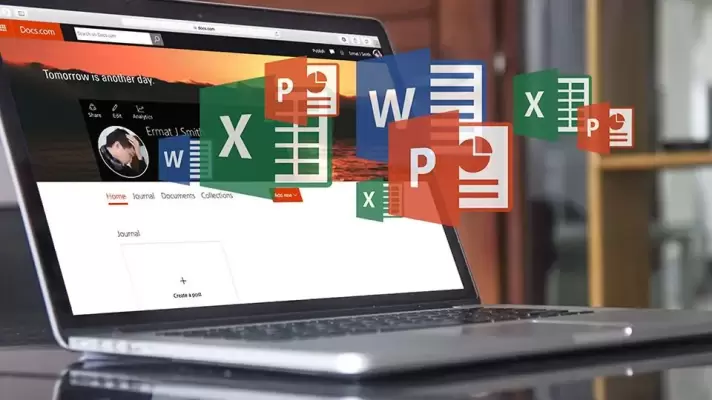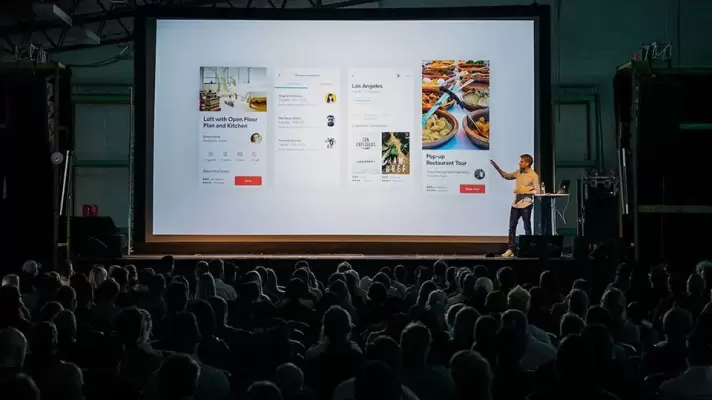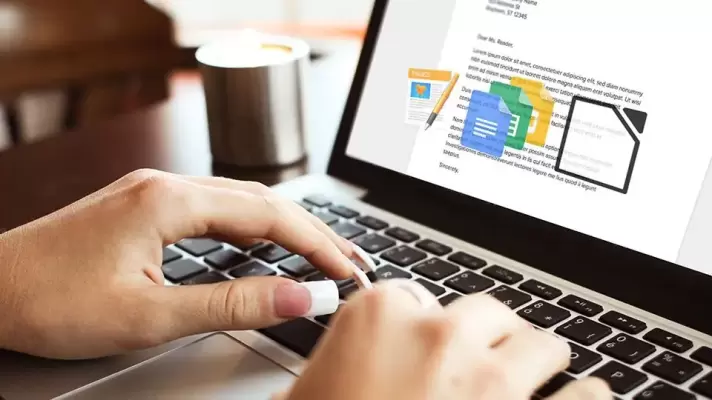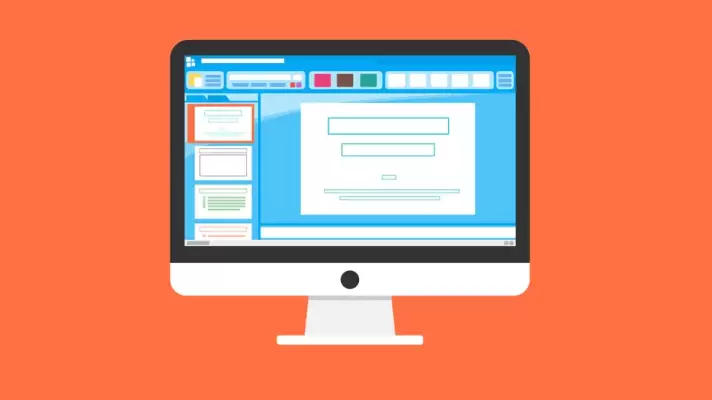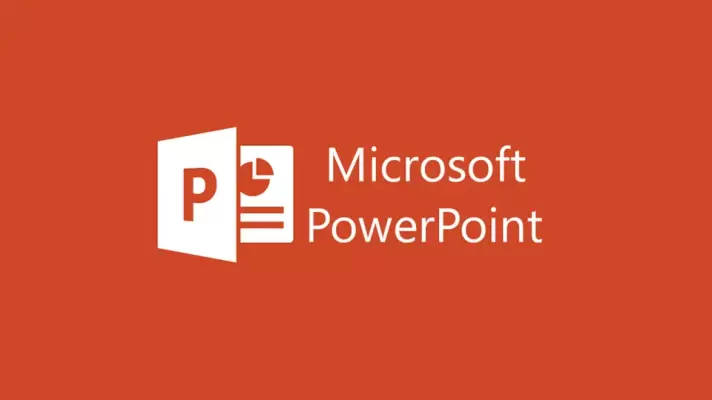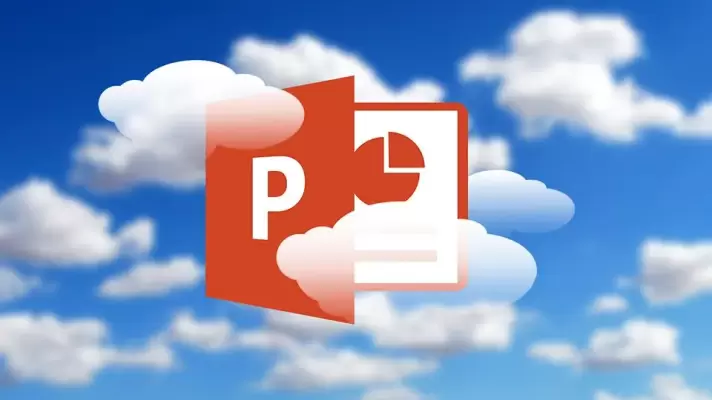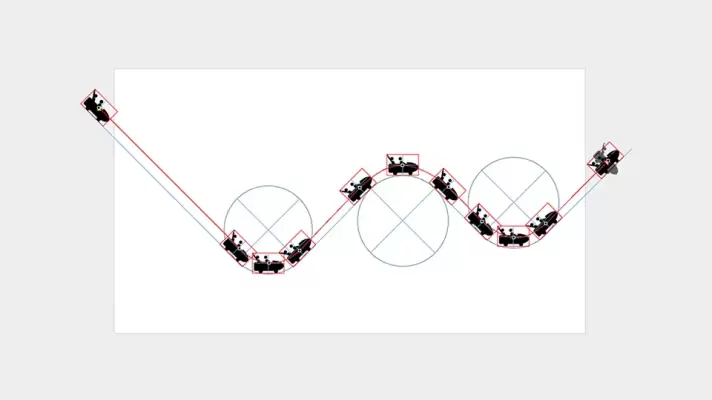در نرمافزارهای آفیس مایکروسافت مثل Word و Excel قابلیت پین یا سنجاق کردن فایل و همینطور فولدرهای پراستفاده وجود دارد. مایکروسافت این قابلیت را برای کاربران Office در نظر گرفته تا دسترسی به فایلها و فولدرهای تکراری، سریعتر شود. اگر فایل یا فولدری را پین کنید، در صفحهی انتخاب فایل برای باز کردن یا انتخاب فولدر برای ذخیره کردن فایل، آن را مشاهده خواهید کرد و طبعاً دسترسی سریعتر میشود.
در ادامه به روش پین کردن فایل و فولدر در نرمافزارهای آفیس مایکروسافت میپردازیم.